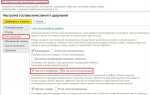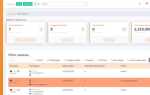Создаю текст. Одну минуту. 👍😊
Принято. Начну и сообщу, когда будет готово. 👍👍👍😊
Как скачать PowerPoint с официального сайта Microsoft
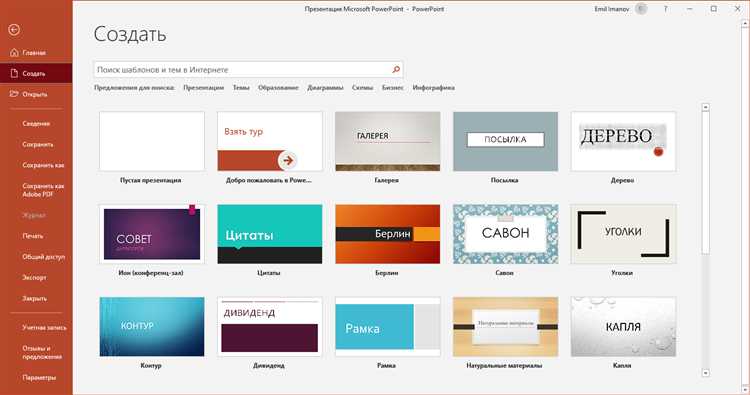
Перейдите по адресу https://www.microsoft.com/ru-ru/microsoft-365/powerpoint. На странице нажмите кнопку «Купить сейчас» или «Попробовать бесплатно», если доступна пробная версия.
Для загрузки потребуется учетная запись Microsoft. Если аккаунта нет, создайте его через форму регистрации, указав рабочий или личный email.
После входа выберите подходящий тарифный план: Microsoft 365 Personal, Microsoft 365 Family или отдельную лицензию PowerPoint. Рекомендуется проверять совместимость с вашей версией Windows (минимум Windows 10) или macOS.
Оплата происходит через встроенный платежный сервис Microsoft с поддержкой банковских карт и других методов оплаты. После подтверждения транзакции начнется автоматическая загрузка установочного файла.
Если вы выбрали пробную версию, загрузка доступна сразу после входа в аккаунт, без оплаты. Срок действия пробной версии – 30 дней.
Скачанный файл имеет расширение .exe для Windows и .pkg для macOS. Для корректной установки запустите файл от имени администратора и следуйте инструкциям мастера установки.
Для обновлений PowerPoint используйте встроенный Центр обновлений Microsoft, который автоматически проверит наличие новых версий и установит их без вашего участия.
Выбор подходящей версии PowerPoint: подписка или одноразовая покупка
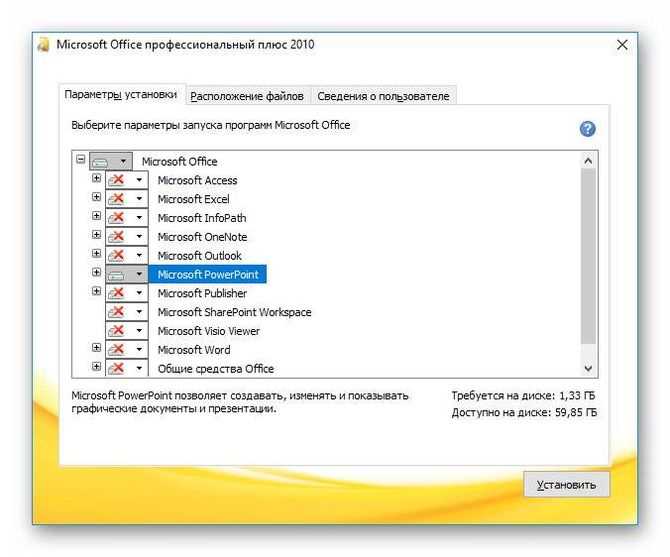
Microsoft PowerPoint доступен в двух основных форматах – в составе подписки Microsoft 365 и как отдельное приложение с одноразовой покупкой (Office 2021). Подписка Microsoft 365 стоит от 549 рублей в месяц и включает обновления, облачное хранение OneDrive (1 ТБ) и доступ к дополнительным приложениям пакета Office. Это оптимальный вариант для тех, кто нуждается в постоянном обновлении функционала и использовании PowerPoint на нескольких устройствах.
Одноразовая покупка PowerPoint (часть Office Home & Student 2021) обходится в среднем от 10 000 рублей и предоставляет вечный доступ без последующих платежей, но без обновлений и облачных сервисов. Это выгодно при ограниченном бюджете и редком использовании программы.
Для бизнес-пользователей подписка предлагает инструменты совместной работы, интеграцию с Teams и регулярные улучшения безопасности. Если важна стабильность интерфейса и отсутствие зависимостей от интернета, подойдет классическая версия с покупкой.
Выбор зависит от частоты использования, потребности в обновлениях и дополнительных сервисах. Для интенсивной работы и гибкости рекомендуют Microsoft 365, для разового или нерегулярного применения – Office 2021.
Установка PowerPoint через Microsoft 365: инструкция
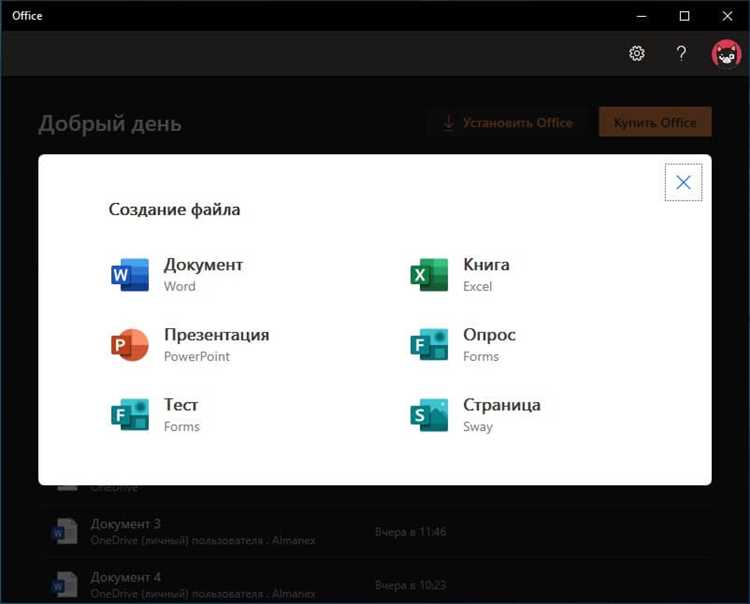
Для установки PowerPoint через Microsoft 365 необходимо иметь активную подписку Microsoft 365 с доступом к офисным приложениям. Перейдите на официальный сайт office.com и выполните вход под своей учетной записью Microsoft.
После входа откройте раздел «Установить Office» в правом верхнем углу экрана. Нажмите на кнопку «Установить Office 365» или «Установить приложения Office», чтобы начать загрузку установочного файла.
Запустите скачанный файл и следуйте указаниям мастера установки. Процесс займет несколько минут, в зависимости от скорости интернета и производительности компьютера. Все приложения пакета Microsoft 365, включая PowerPoint, будут установлены автоматически.
После завершения установки откройте PowerPoint через меню «Пуск» или поиск Windows. При первом запуске приложение может запросить ввод учетных данных Microsoft для активации. Введите данные и подтвердите активацию.
Для обновления PowerPoint откройте любое приложение из пакета Office, перейдите в «Файл» → «Учетная запись» → «Параметры обновления» и выберите «Обновить». Это гарантирует получение последних функций и исправлений безопасности.
Установка PowerPoint с установочного диска или USB-накопителя
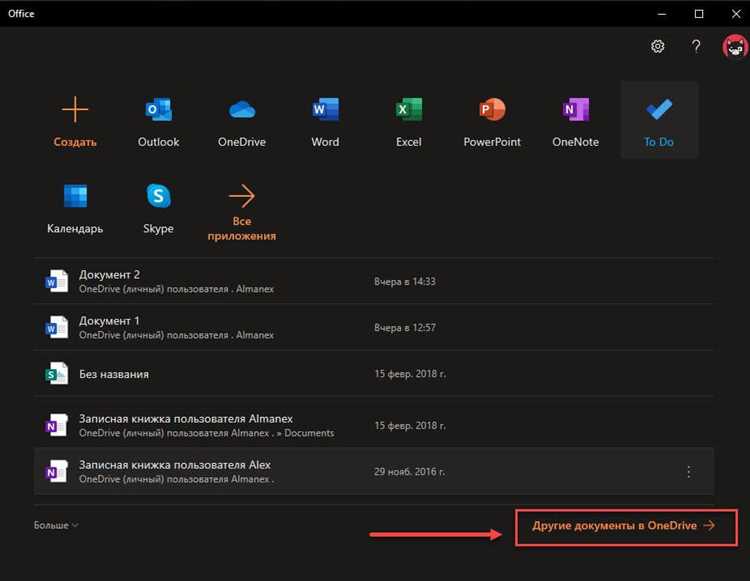
Вставьте установочный диск в привод компьютера или подключите USB-накопитель с дистрибутивом PowerPoint.
Откройте Проводник и перейдите к соответствующему устройству: DVD-диску или USB-накопителю.
Найдите файл setup.exe или install.exe и дважды щелкните по нему для запуска установщика.
Следуйте инструкциям мастера установки: выберите язык, примите лицензионное соглашение и укажите путь установки, если требуется.
Для активации потребуется ввести лицензионный ключ, который обычно указан на упаковке или в документации к диску/USB.
После завершения установки рекомендуется перезагрузить компьютер для корректной интеграции PowerPoint с системой.
Если установка не запускается автоматически, проверьте, включена ли функция автозапуска на вашем устройстве, либо запустите установщик вручную через проводник.
Активация PowerPoint с помощью лицензионного ключа

Для активации PowerPoint потребуется действующий лицензионный ключ из 25 символов. Он обычно состоит из букв и цифр и выдается при покупке Office или PowerPoint отдельно.
- Откройте установленное приложение PowerPoint.
- В появившемся окне активации выберите «Ввести ключ продукта».
- Введите лицензионный ключ без пробелов и нажмите «Далее».
- Подключитесь к интернету для проверки подлинности ключа.
- Если ключ действителен, появится сообщение об успешной активации.
В случае ошибок проверьте:
- Правильность введенного ключа, исключая опечатки.
- Совместимость ключа с версией PowerPoint (например, Office 365 или Office 2019).
- Работу интернет-соединения и настройки брандмауэра.
Для повторной активации после переустановки используйте тот же ключ. Если он не принимается, обратитесь в службу поддержки Microsoft с подтверждением покупки.
Обновление PowerPoint до последней версии: основные шаги
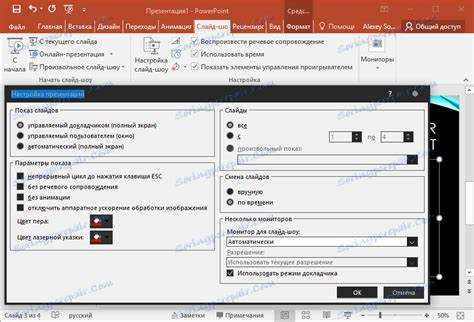
Запустите PowerPoint и перейдите в меню Файл. Выберите раздел Учетная запись или Справка (в зависимости от версии программы). Нажмите кнопку Обновления Office и выберите Обновить сейчас.
Если обновления доступны, процесс загрузки начнётся автоматически. После загрузки установщик обновит программу без необходимости ручного вмешательства. Во время обновления убедитесь, что компьютер подключён к интернету и нет запущенных критичных приложений.
Для пользователей Office 365 (Microsoft 365) обновления поставляются регулярно – проверяйте их минимум раз в месяц. В случае использования лицензионной версии PowerPoint, купленной как отдельное приложение, обновления доступны через Центр обновлений Windows.
Если автоматическое обновление не срабатывает, скачайте последнюю версию PowerPoint с официального сайта Microsoft и установите её поверх текущей версии. Обязательно сохраните все открытые проекты перед обновлением, чтобы избежать потери данных.
Решение распространённых проблем при установке PowerPoint
Если установка PowerPoint прерывается или не начинается, проверьте следующие моменты:
- Убедитесь, что в системе достаточно свободного места – для установки Office требуется минимум 4 ГБ.
- Проверьте стабильность интернет-соединения, особенно если установка идет через Microsoft 365.
- Отключите временно антивирус и файрволл, которые могут блокировать установочные файлы.
При ошибках с кодами 0xC004F074 или 0x80070005:
- Запустите установку от имени администратора – клик правой кнопкой мыши по установщику и выберите «Запуск от имени администратора».
- Обновите Windows через Центр обновлений, поскольку устаревшие компоненты мешают активации.
Если PowerPoint не запускается после установки:
- Перейдите в «Программы и компоненты», выберите Microsoft Office и нажмите «Восстановить» с опцией быстрого восстановления.
- Удалите остатки предыдущих версий Office с помощью утилиты Microsoft Support and Recovery Assistant.
- Проверьте системные требования: для PowerPoint необходима 64-битная версия Windows 10 или новее и минимум 4 ГБ ОЗУ.
Ошибка «Не удалось подключиться к серверу активации» возникает из-за проблем с сетью или прокси:
- Отключите VPN и прокси-серверы, временно перейдите на прямое подключение к интернету.
- Запустите командную строку от имени администратора и выполните команду
slmgr.vbs /atoдля активации.
Для обновления PowerPoint используйте встроенный центр обновлений Office или вручную скачивайте обновления с официального сайта Microsoft.
Вопрос-ответ:
Какие системные требования нужны для установки PowerPoint на компьютер?
Для корректной установки PowerPoint на компьютер необходимо, чтобы операционная система соответствовала минимальным требованиям Microsoft Office. Обычно это Windows 10 или новее, минимум 4 ГБ оперативной памяти, 4 ГБ свободного места на диске и процессор с тактовой частотой от 1,6 ГГц. Также важен стабильный интернет для загрузки и активации программы.
Как правильно скачать установочный файл PowerPoint?
Установочный файл рекомендуется скачивать только с официального сайта Microsoft или через приложение Microsoft Store. Это позволяет избежать проблем с вирусами и гарантирует получение последней версии программы. При загрузке важно проверить, что выбран именно нужный пакет — Microsoft Office с PowerPoint или отдельная версия PowerPoint, если такая имеется.
Что делать, если во время установки PowerPoint появляется ошибка?
Если процесс установки прерывается с ошибкой, сначала стоит проверить соединение с интернетом и освободить место на жестком диске. Также можно перезагрузить компьютер и запустить установку от имени администратора. Если проблема сохраняется, имеет смысл проверить обновления Windows и временно отключить антивирус, который может блокировать инсталляцию.
Можно ли установить PowerPoint без подключения к интернету?
Установка PowerPoint обычно требует интернет-соединения, особенно для активации и проверки лицензии. Однако, если у вас есть офлайн-установочный пакет с лицензионным ключом, то можно провести инсталляцию без подключения. В таком случае активацию стоит провести сразу после установки, подключившись к интернету.
Как активировать PowerPoint после установки?
Активация программы происходит через ввод ключа продукта, который обычно предоставляется при покупке или подписке на Microsoft 365. После запуска PowerPoint появится окно с предложением ввести ключ или войти в аккаунт Microsoft. Вход в аккаунт автоматически подтвердит лицензию, если она связана с вашей учетной записью.
Как правильно установить PowerPoint на компьютер с операционной системой Windows 10?
Для установки PowerPoint на Windows 10 сначала необходимо приобрести лицензию или подписку на Microsoft 365, включающую этот офисный пакет. Затем следует зайти на официальный сайт Microsoft, войти в свою учетную запись и перейти в раздел загрузок. Там можно скачать установочный файл PowerPoint или всего пакета Office. После скачивания откройте файл и следуйте инструкциям установщика. По завершении установки рекомендуется перезагрузить компьютер и активировать программу с помощью учетных данных Microsoft, чтобы получить доступ ко всем функциям.